A Roku Stick é uma das maneiras mais econômicas de transmitir conteúdo para sua TV, mas não é a ferramenta mais fácil para assistir Twitch. Embora Roku já tivesse um canal oficial do Twitch, não tem mais, e o canal não oficial também foi removido.
Se você quiser assistir Twitch no Roku, terá que usar métodos não oficiais. Testamos vários deles para encontrar as opções que funcionam melhor. Tenha em mente, entretanto, que até que um canal oficial seja relançado para Roku, pode haver uma série de falhas.
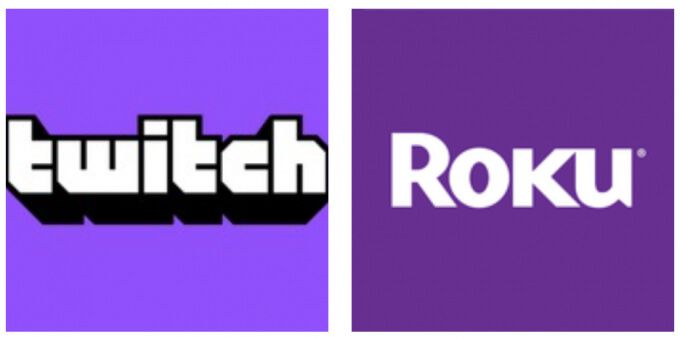
Como assistir Twitch no Roku através do Twoku
O melhor método atual para uma opção do Twitch no dispositivo é através o aplicativo Twoku não oficial. Ainda está em alfa, portanto, faltam muitos recursos. Por exemplo, você não pode participar do chat (ou mesmo vê-lo, por falar nisso). A função de pesquisa também é limitada.
A esperança é que conforme o Twoku evolui, mais recursos se tornem disponíveis . Veja como configurar Twoku em seu dispositivo Roku.
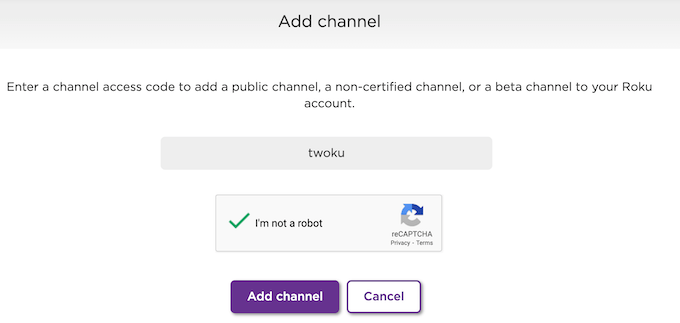
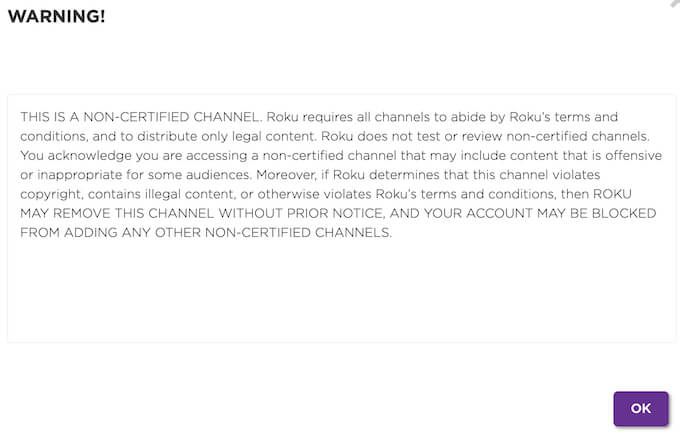
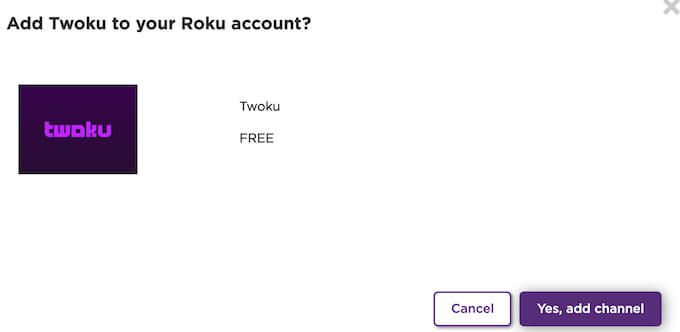
Depois de terminar esta etapa, você pode encontrar Twoku na programação de seu canal. Selecione-o para iniciar o Twitch. Você poderá ver os streams atuais, pesquisar canais ou categorias específicas e muito mais. Você também pode entrar em sua própria conta Twitch.
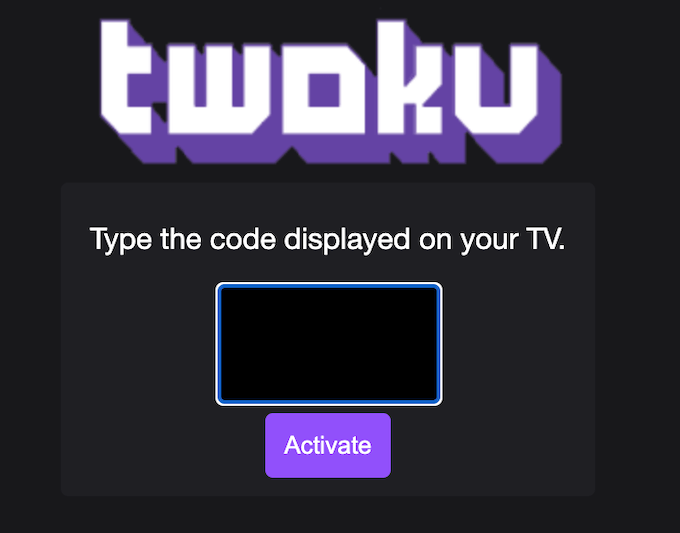
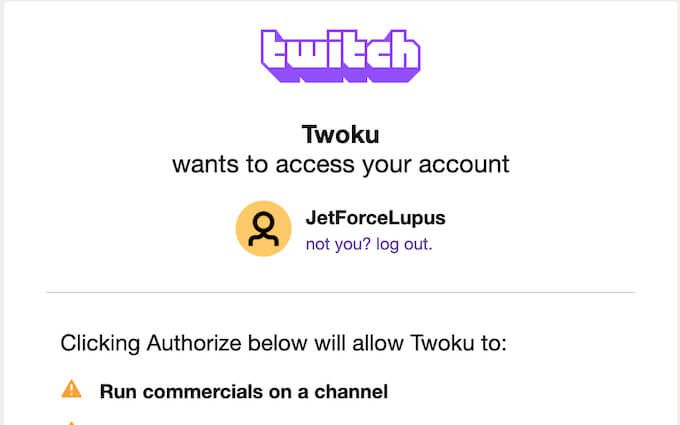
Depois de fazer isso, seu dispositivo Roku mudará para a página principal do Twitch. No entanto, você poderá ver os canais que segue na barra lateral e selecionar qualquer um deles para assistir. Você não pode seguir novos canais do canal Twoku, mas é a melhor opção para realmente assistir ao conteúdo do Twitch sem usar seu dispositivo móvel.
Como assistir Roku no Twitch com espelhamento de tela
Se você não quiser dar a um aplicativo aleatório e não oficial suas informações do Twitch, você tem outras opções. Roku pode espelhe a tela em seus dispositivos iOS.
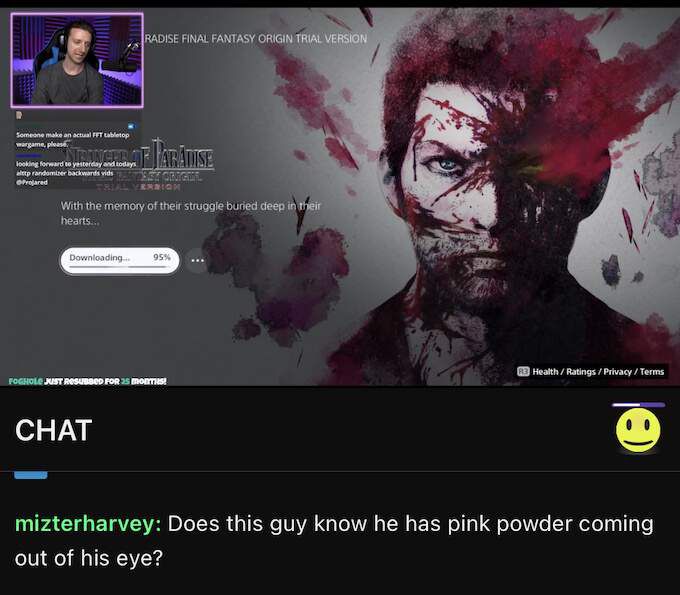
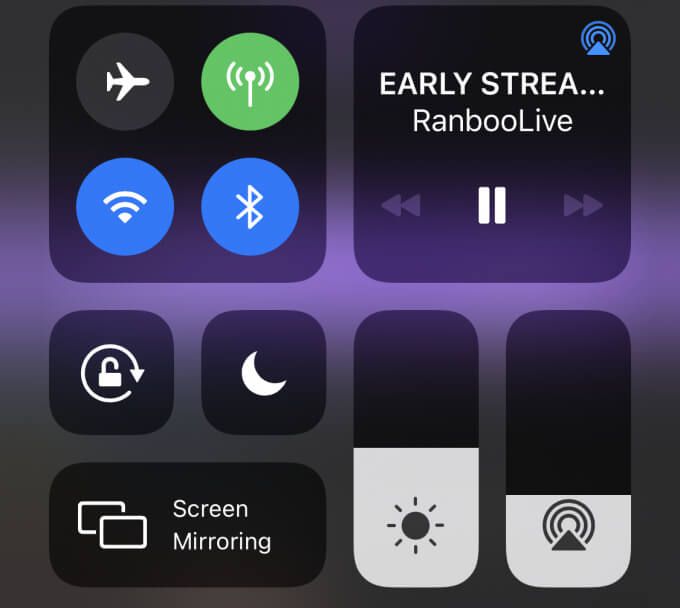
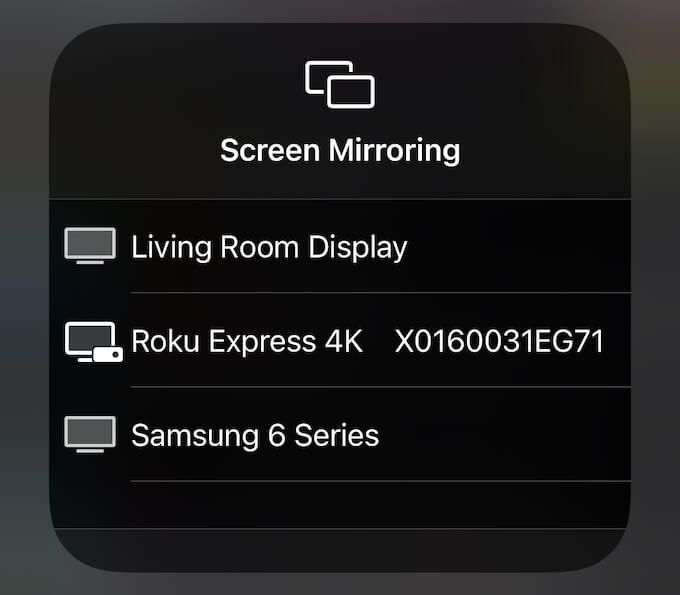
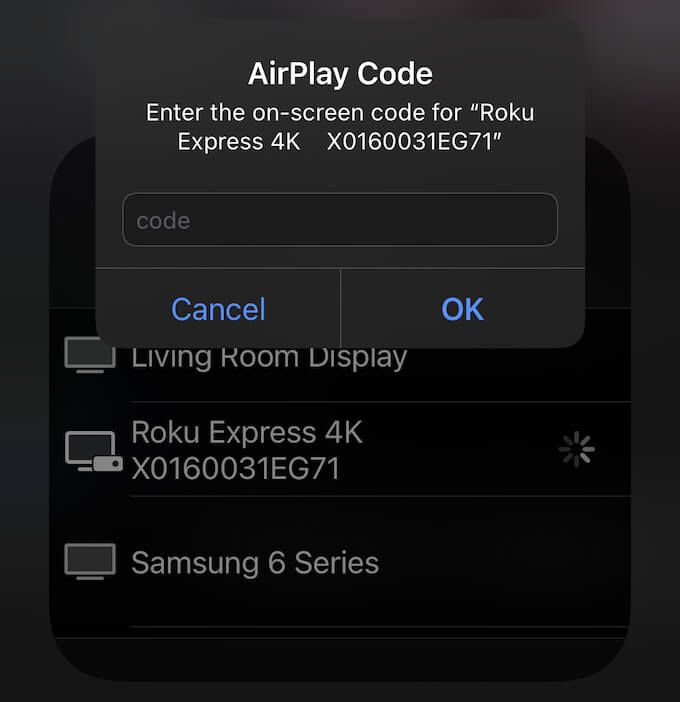
Esta opção mostra o chat no seu celular e permite que você converse com outros telespectadores, deixando o próprio stream na tela da sua TV. Você também pode navegar para outros canais por meio de seu aplicativo móvel. Haverá uma pausa, mas o novo canal aparecerá automaticamente na sua TV e deixará o chat no seu telefone.
Como assistir Twitch no Roku através de um navegador da Web
Roku permite você pode configurar e usar navegadores da web por meio de várias opções diferentes. Uma das maneiras mais fáceis é espelhar sua tela a partir de um laptop (ou transmitir de um PC com Windows 10 por meio de um aplicativo como o Miracast.)
Esta é a melhor solução para usuários que não têm Aplicativo Twitch em seu dispositivo móvel (ou que simplesmente não gosta do aplicativo móvel Twitch, já que deixa muito a desejar em comparação com a versão para desktop.)
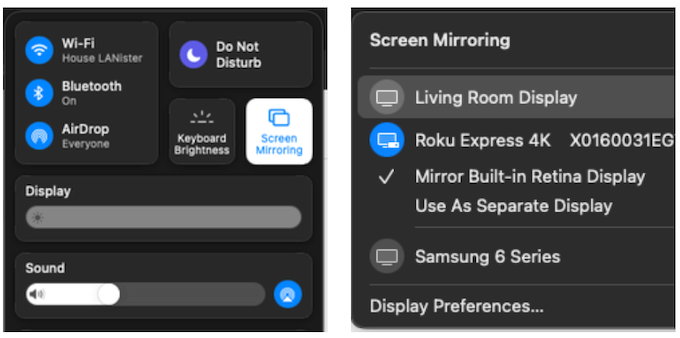
O que quer que esteja na tela do Mac aparecerá na TV. Se esta for a primeira vez que conecta seu Mac ao Roku, você será solicitado a inserir um código. Depois de fazer isso, você pode abrir o Twitch em seu navegador e ter acesso total a todos os serviços sem a necessidade de um aplicativo intermediário.
Como assistir Roku no Twitch pelo Airplay
Um método potencial para assistir Twitch no Roku é através do Airplay. É semelhante ao processo de espelhamento de tela; na verdade, ele opera essencialmente com os mesmos princípios básicos. No entanto, se você não quiser espelhar sua tela, pode ativar o Airplay com a mesma facilidade.
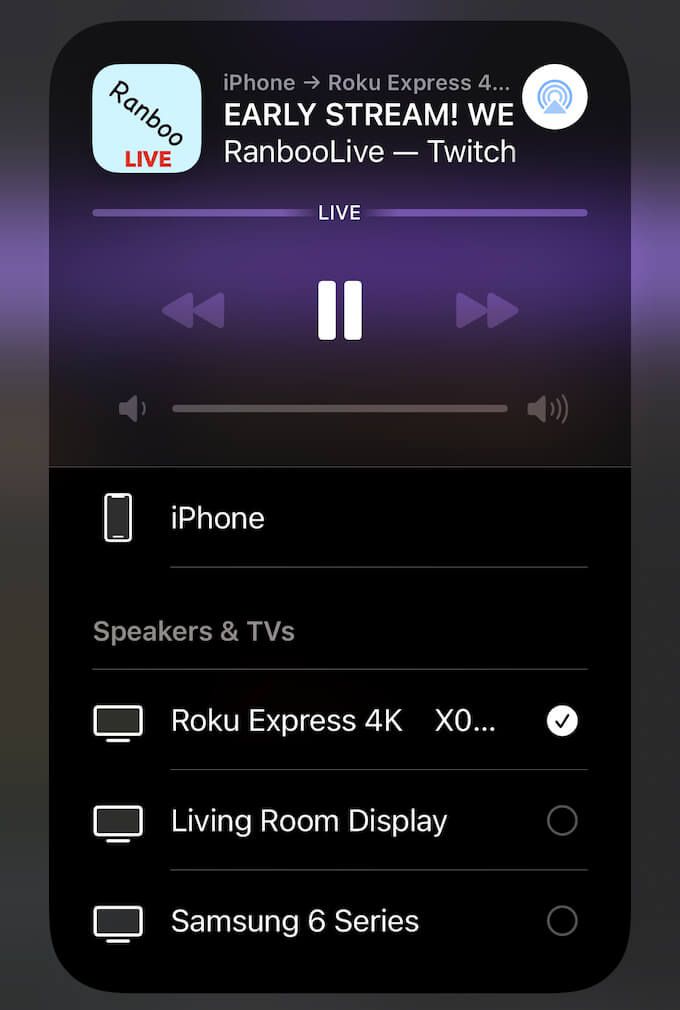
O conteúdo aparecerá na sua TV, enquanto o próprio chat permanecerá no seu telefone. Mudar para um stream diferente causará uma breve pausa na tela, mas também mostrará o conteúdo na tela e deixará o bate-papo no seu telefone.
Embora a solução mais fácil seja Roku restaurar o aplicativo oficial do Twitch, não parece haver muita esperança de que isso aconteça em breve. Provavelmente, é devido à propriedade do Twitch pela Amazon, bem como à propriedade de um dispositivo de streaming concorrente na Fire TV.
Até que isso aconteça, no entanto, esses métodos são algumas das melhores maneiras de assistir Twitch em seu dispositivo Roku.